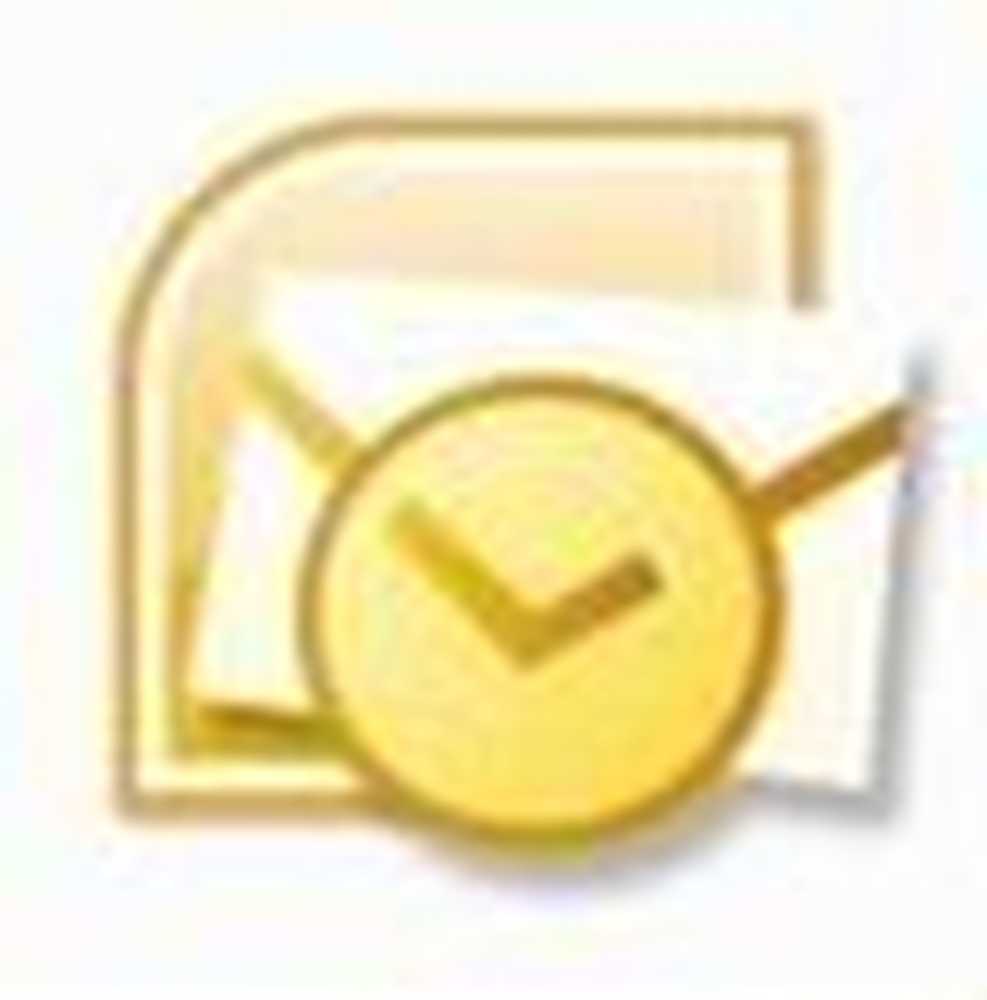Slik reparerer du netio.sys Blue Screen-feil på Windows 10/8/7

Nettverket er en av de viktigste komponentene i en datamaskin. Utveksling av informasjon mellom enheter av alle slag er nå mulig ved hjelp av nettverksenheter også. De netio.sys-filen er en viktig systemfil som er knyttet til nettverksdriverne til en datamaskin. Det brukes også av tredjepartsprogrammer til å samhandle med enhetene på nettverket. I dag vil vi sjekke ut måtene for å fikse Blues-skjermen feil forårsaket på grunn av netio.sys.

Det kan være følgende BSOD-feil som er relatert til denne netio.sys-filen:
- KMODE UNDERTAK IKKE HÅNDTERET.
- SIDE FEIL I ET IKKE-STEDET OMRÅDE.
- IRQL ikke mindre likeverdig.
- SYSTEM_SERVICE_EXCEPTION.
- DRIVER IRQL IKKE MINDRE ELLER LIGE.
- UTSLIPP AV SYSTEMTRØDNING IKKE HÅNDTERET.
Fix netio.sys Blue Screen feil
Følgende potensielle reparasjoner vil bli utført for å fikse BSOD-feil relatert til netio.sys på Windows 10-
- Bruke System File Checker.
- Kontroller minnet for feilene.
- Oppdater, tilbakestill eller deaktiver drivere.
Hvis du pleier å lage et systemgjenopprettingspunkt, kan du prøve å fortryke eventuelle endringer på datamaskinen ved å utføre Systemgjenoppretting. Det anbefales også at du utfører disse oppgavene som er nevnt nedenfor, i sikker modus med bare nettverk.
1] Bruke System File Checker
Høyreklikk på Start-knappen og klikk på Kommandoprompt (Admin), skriv inn følgende kommando for å kjøre System File Checker og trykk Enter.
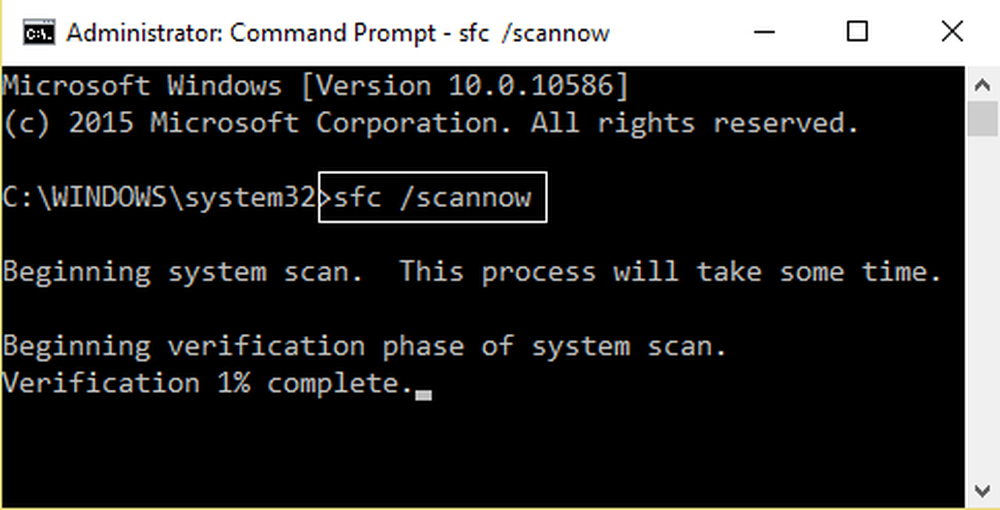
sfc / scannow
Start systemet på nytt etter at skanningen er fullført.
Du kan også bruke vår freeware FixWin til å kjøre System File Checker-verktøyet med et klikk.
2] Kontroller minnet for feilene
For å kjøre ChkDsk, åpne Denne PCen. Høyreklikk på operativsystempartisjonen for Windows.Klikk på Egenskaper. Nå naviger til kategorien som er merket som Verktøy.
Under delen for Feilkontroll, klikk på Kryss av.
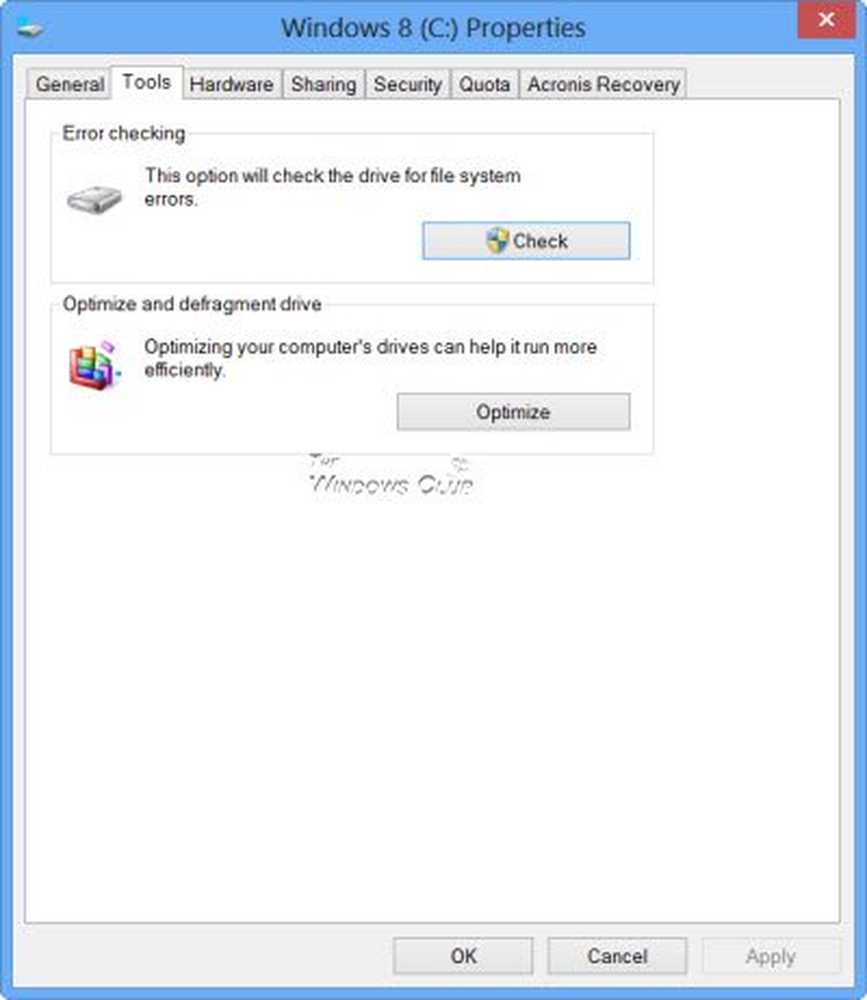
Et nytt mini-vindu vil nå dukke opp. Klikk på Skannerdrift.
La det skanne diskdiskpartisjonen og deretter starte datamaskinen på nytt for at endringene skal tre i kraft.
Nå, for å fikse eventuelle problemer med RAM-en din, følg disse trinnene.
Kjør minnekontrollen på datamaskinen. Begynn med å trykke på WINKEY + R knapp kombinasjon for å starte Løpe nytte. Skriv deretter inn, mdsched.exe og trykk deretter på Enter. Det vil starte Windows Memory Diagnostic Tool og vil gi ut to alternativer-
- Start på nytt nå og sjekk for problemer (anbefales)
- Se etter problemer neste gang jeg starter datamaskinen min
Nå, i henhold til det alternativet du valgte, vil datamaskinen starte på nytt og sjekke om minnebaserte problemer. Hvis du får noen problemer der, vil det reparere det automatisk ellers hvis det ikke oppdages noen problemer, er dette sannsynligvis ikke årsaken til problemet.
3] Oppdater, tilbakestill eller deaktiver nettverksdrivere
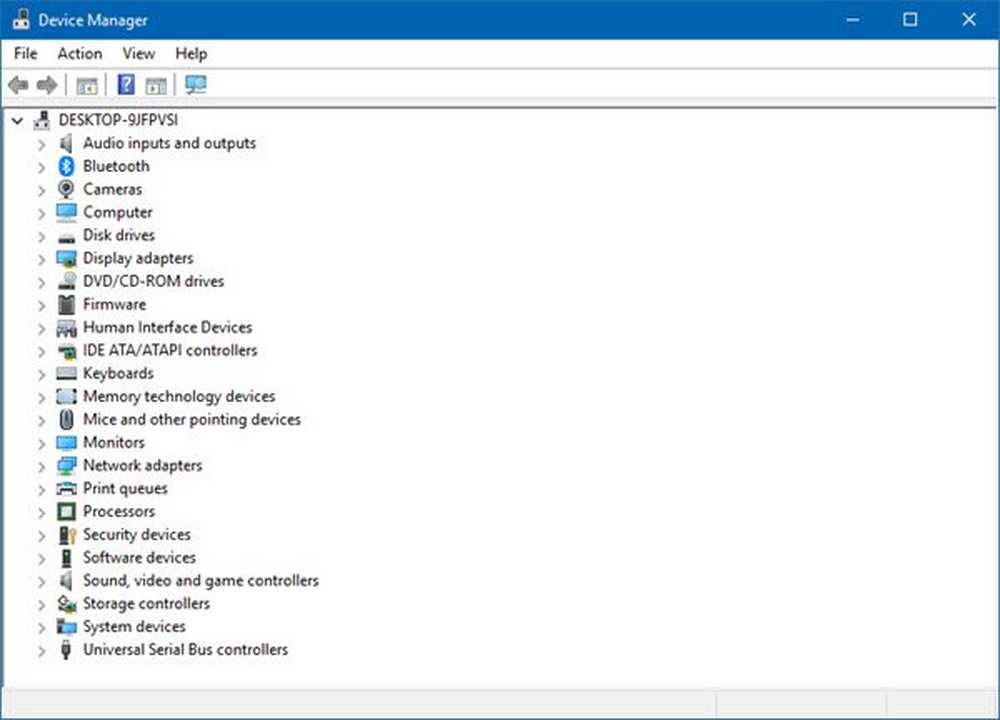
Hoveddriverne som kan være en årsak til denne filen vil bli oppført under delen av Nettverksadaptere inne i Enhetsbehandling. Så du må installere nettverksdriverne på hovedkortet på nytt. Hvis du nylig oppdaterte disse driverne, rull tilbake og se. Hvis du ikke gjorde det, foreslår vi at du oppdaterer disse driverne.
Gjør det rette problemene du møtte?